Form trong Excel là gì?
Form được biết đến như là một công cụ cực hữu ích của Excel. Nó sẽ giúp việc nhập hàng chục, hàng trăm thông tin vào bảng dữ liệu trở nên thuận tiện và dễ dàng hơn. Bạn có thể tiết kiệm được rất nhiều thời gian cũng như hạn chế tối đa việc xảy ra sai sót và nhầm lẫn khi nhập liệu.
Cách tạo Form trong Excel
Chuẩn bị công cụ để tạo Form
Bước 1: Tạo tiêu đề bạn muốn thêm vào Form.
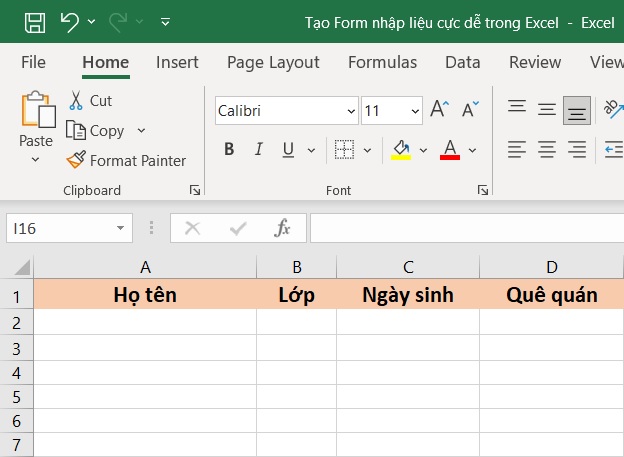
Bước 2: Click vào biểu tượng mũi tên, sau đó chọn More commands…
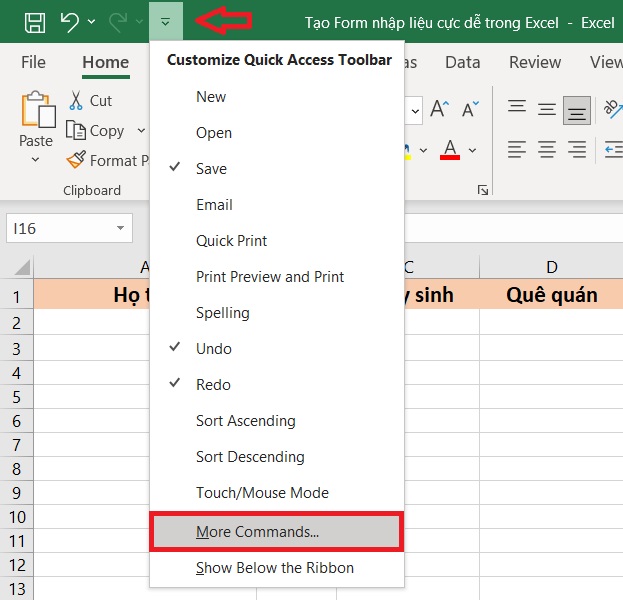
Bước 3: Trong hộp thoại Excel Options bạn chọn vào Quick Access Toolbar. Ở dòng Choose commands from chọn All Commands. Kéo xuống chọn Form, sau đó nhấn Add > Ok để hoàn tất.
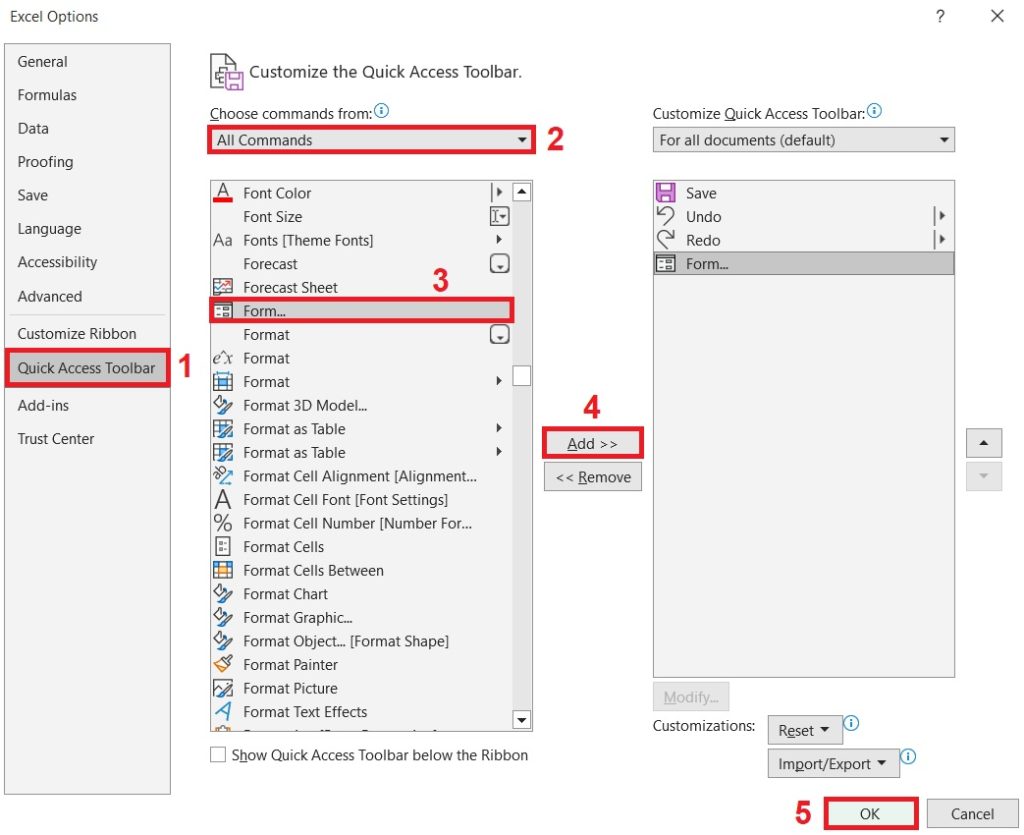
Tạo Form nhập dữ liệu
Bước 1: Bôi đen vùng tiêu đề đã tạo lúc đầu, chọn vào biểu tượng Form.
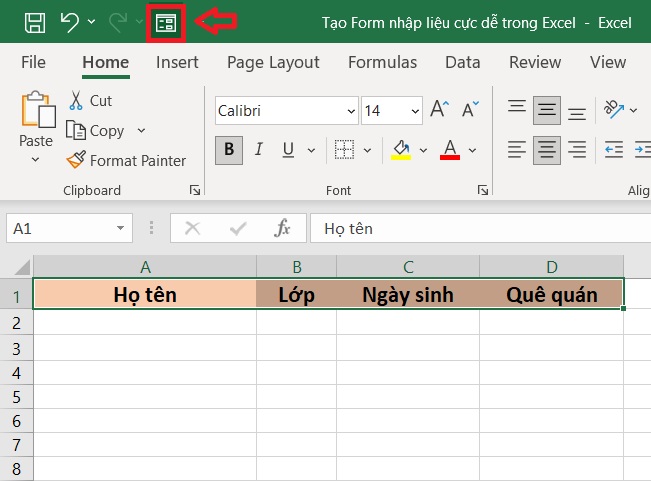
Bước 2: Form nhập liệu sẽ xuất hiện, để di chuyển đến ô nhập liệu kế tiếp bạn nhấn phím Tab. Để ghi dữ liệu vào bảng tính nhấn phím Enter.
- New: Thêm một hàng mới vào bảng hiện có.
- Delete: Xóa hàng hiện tại bạn đang chỉnh sửa.
- Restore: Khôi phục (đặt lại) trường dữ liệu bạn đang chỉnh sửa về giá trị ban đầu.
- Find Prev: Di chuyển form bạn đang nhập về trước.
- Find Next: Di chuyển form bạn đang nhập đến form tiếp theo.
- Criteria: Cho phép bạn tìm kiếm các form cụ thể trong bảng.
- Close: Đóng form nhập dữ liệu.
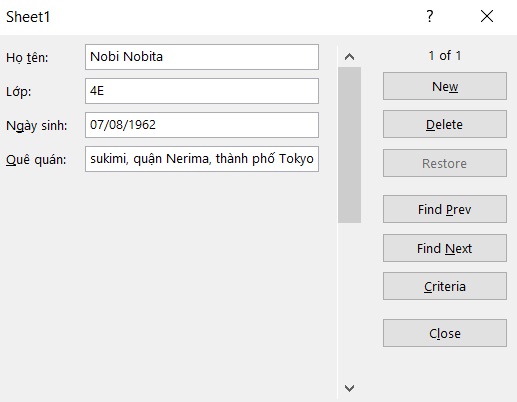
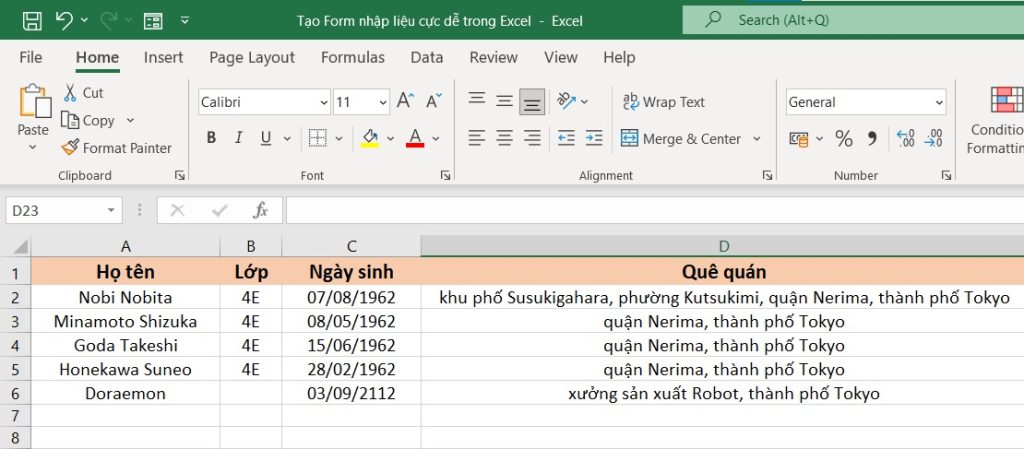
Lời kết
Hy vọng với cách tạo Form nhập liệu này sẽ giúp ích được bạn. Nếu có vấn đề gì bạn có thể để lại bình luận ở phía dưới bài viết nhé.

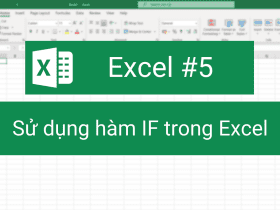
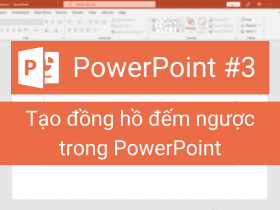
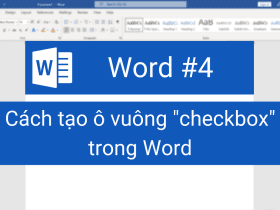

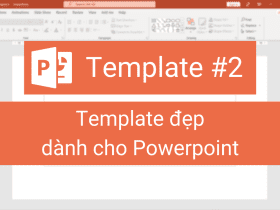
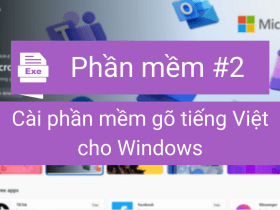

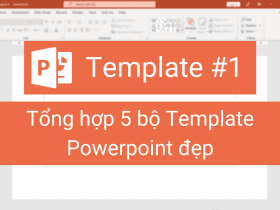
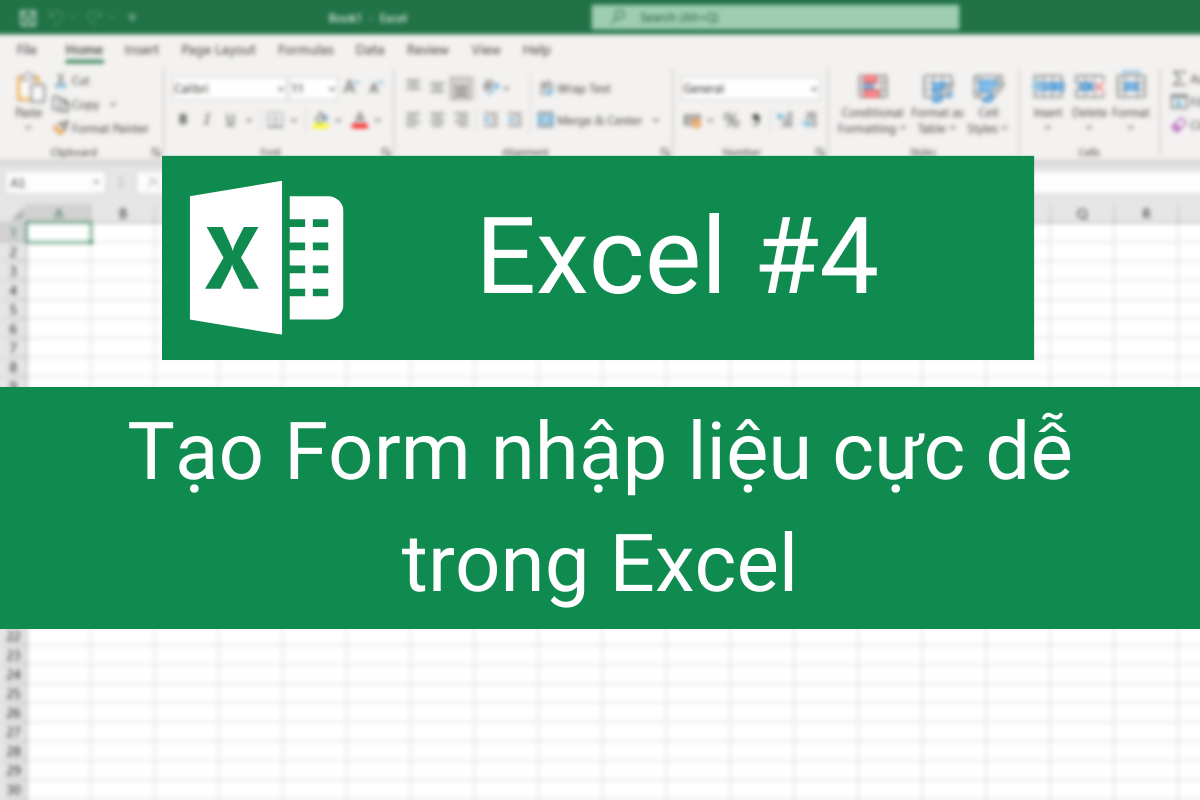

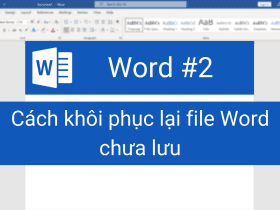
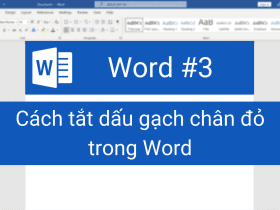

Để lại bình luận